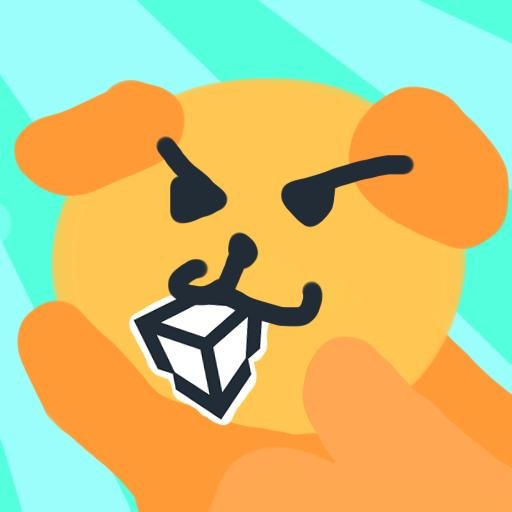멍멍은댕댕의 개발공간
 피하기 게임 만들기 - 4 <아이템, 적> [유니티 2D 기초 강좌]
피하기 게임 만들기 - 4 <아이템, 적> [유니티 2D 기초 강좌]
피하기 게임 만들기 (이전 강좌) 1. 프로젝트 세팅: https://doggie-development.tistory.com/7 2. 캐릭터 움직이기: https://doggie-development.tistory.com/8 3. 벽 충돌: https://doggie-development.tistory.com/9 안녕하세요, 취미로 유니티 강좌를 작성하고 있는 "멍멍은댕댕"입니다. 저번 시간에는 통과하지 못하는 벽을 만들었습니다. 이번 시간에는 플레이어가 먹을 수 있는 아이템, 닿으면 죽는 적을 만드는 법에 대해 배워보겠습니다. 준비물 1. 유니티 최신 버전 (저는 2019.2.2로 작업했습니다.) 2. 저번 시간까지 작업한 작업물 강좌를 PDF로 보고 싶다면? ↓↓↓↓↓ 이번 시간에는 아이템, 그리고 ..
 피하기 게임 만들기 - 3 <벽 충돌> [유니티 2D 기초 강좌]
피하기 게임 만들기 - 3 <벽 충돌> [유니티 2D 기초 강좌]
피하기 게임 만들기 (이전 강좌) 1. 프로젝트 세팅: https://doggie-development.tistory.com/7 2. 캐릭터 움직이기: https://doggie-development.tistory.com/8 안녕하세요, 취미로 유니티 강좌를 작성하고 있는 "멍멍은댕댕"입니다. 저번 시간에는 캐릭터를 움직이는 방법에 대해 배웠습니다. 이번 시간에는 캐릭터가 통과하지 못하는 벽을 만드는 법에 대해 배워보겠습니다. 준비물 1. 유니티 최신 버전 (저는 2019.2.2로 작업했습니다.) 2. 저번 시간까지 작업한 작업물 강좌를 PDF로 보고 싶다면? ↓↓↓↓↓ 이번에는 캐릭터가 통과하지 못하는 벽을 만들 것입니다. Box 스프라이트를 Scene에 끌어다 넣어 오브젝트로 생성해주세요. 하지만 오..
 피하기 게임 만들기 - 2 <캐릭터 움직이기> [유니티 2D 기초 강좌]
피하기 게임 만들기 - 2 <캐릭터 움직이기> [유니티 2D 기초 강좌]
피하기 게임 만들기 (이전 강좌) 1. 프로젝트 세팅: https://doggie-development.tistory.com/7 안녕하세요, 취미로 유니티 강좌를 작성하고 있는 "멍멍은댕댕"입니다. 저번 시간에는 게임을 만들기 위한 준비까지만 했었죠. 이번에는 캐릭터를 생성해보고, 캐릭터 조작을 만드는 두 가지 방식에 대해서 알려드리겠습니다. 준비물 1. 유니티 최신 버전 (저는 2019.2.2로 작업했습니다.) 2. 저번 시간까지 작업한 작업물 강좌를 PDF로 보고 싶다면? ↓↓↓↓↓ Sprites 폴더를 더블클릭하면 그 안에 들어있는 스프라이트(이미지 파일)들이 나옵니다. 이번에 피하기 게임을 만들면서 사용할 그림들입니다. 스프라이트를 꾹 누른 채로 씬 화면 위에 가져간 후, 원하는 위치에서 마우스를..
 피하기 게임 만들기 - 1 <프로젝트 세팅> [유니티 2D 기초 강좌]
피하기 게임 만들기 - 1 <프로젝트 세팅> [유니티 2D 기초 강좌]
안녕하세요, 취미로 유니티 강좌를 작성하기 시작한 "멍멍은댕댕"입니다. 최근 고등학생 멘티 여러 명에게 멘토링을 해주게 되었습니다. 그런데 이왕 학습자료 만들 거, 다같이 공유하는게 좋겠다 싶어서 블로그에 강좌를 연재하기로 했습니다. 우선 유니티를 처음 배우는 사람들도 쉽게 따라하고 이해할 수 있도록, 아주 간단한 "피하기 게임"을 만들어보도록 하겠습니다. 무엇을 만들까? 준비물 유니티 최신 버전 (저는 2019.2.2로 작업했습니다.) 리소스 파일: ↓↓↓↓↓ 강좌를 PDF로 보고 싶다면? ↓↓↓↓↓ 유니티 허브를 실행시켜주세요. 오른쪽과 같은 창이 나올 것입니다. "새로 생성"을 눌러서 새 프로젝트를 만들 수 있습니다. 2D 피하기 게임을 만들 것이므로 템플릿을 2D로 선택해주세요. 그리고 프로젝트 ..
유니티로 프로그래밍을 할 때, 스크립트 상에서 파일(.txt)이나 폴더를 생성해야 하는 일이 있습니다.주로 정보를 저장하고 분류하기 위함인데요.C# 스크립트로 파일이나 폴더를 생성, 삭제하는 방법은 아주 간단합니다. 1using System.IO;cs 우선 System.IO를 추가해 줍시다. 이제 파일 생성과 삭제 등 파일 관리와 관련된 함수를 이용할 수 있게 됩니다. 1. 파일 생성하기 1File.Create(path);cs 기본적인 형태입니다. path는 파일이 만들어질 경로와 파일의 이름, 파일의 확장자를 포함합니다. 유니티의 경우, 에디터의 플레이 모드 중에 변경된 내용은 플레이 모드를 종료하면 다시 원래대로 돌아가지만, 예외적으로 Resources 폴더에 들어 있는 파일과 폴더는 플레이 모드를 ..